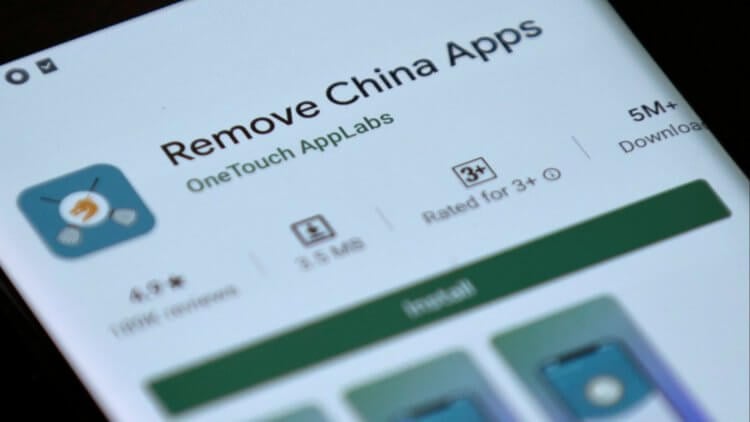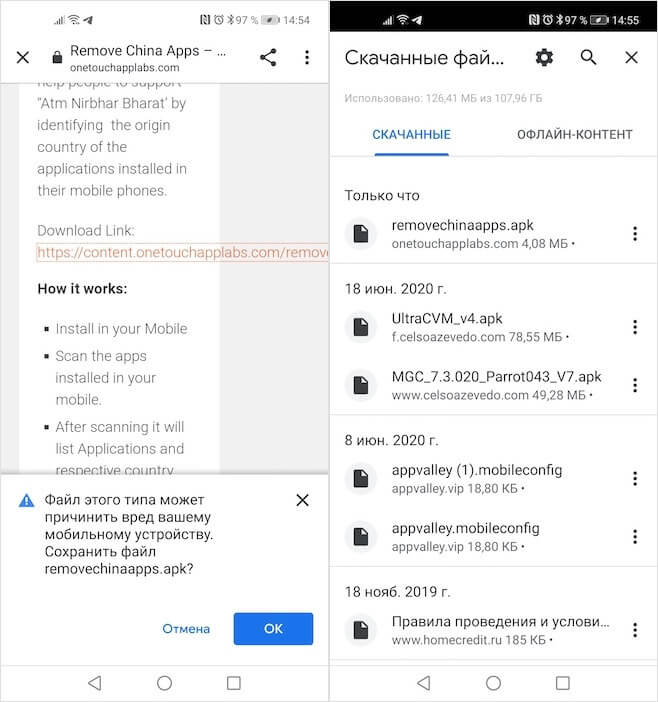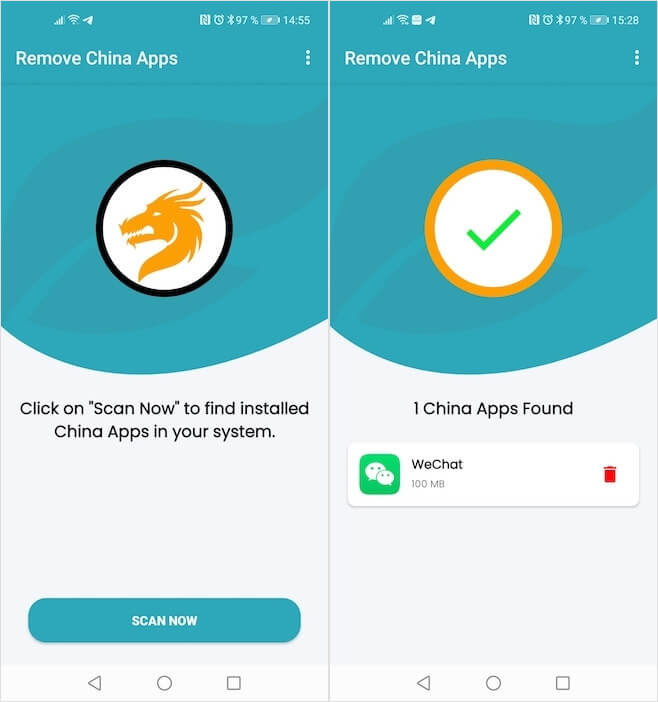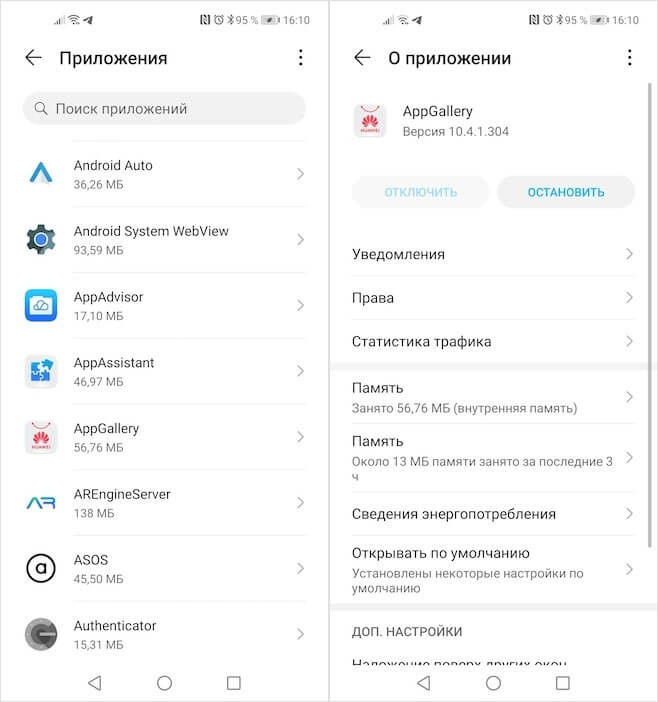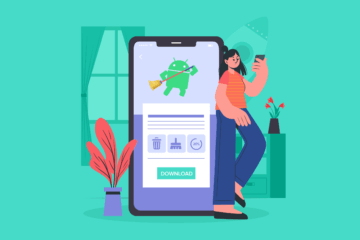Предустановленный софт всегда был бичом Android-смартфонов. Поняв, что зарабатывать на этом может не только Google, но и они сами, производители стали массово предлагать своим партнёрам установить их приложения в прошивку своих аппаратов. Так на большинстве современных устройств появились Facebook, Twitter, SwiftKey и т.д. Но мало того, что они просто появились в прошивке, так производители ещё и запретили их удалять. А ведь, помимо клиентов социальных сетей, смартфоны сегодня ломятся от софта китайских разработчиков, который большинству пользователей был не нужен от слова совсем. Поэтому логично, что начали появляться специальные утилиты для поиска и удаления такого софта.
Существует специальное приложение для удаления китайского софта
Несмотря на то что зачастую китайский софт отличается от некитайского только своим происхождением, многие пользователи мечтают от него избавиться. Причём, если сказать им, что приложение, которое они хотят удалить, имеет, допустим, французское или гвинейское происхождение, они, скорее всего, согласятся его оставить. Видимо, сказался образ Китая, как восходящей сверхдержавы, пытающейся захватить контроль над пользователями со всего мира. Так ли это на самом деле, судить не берусь, но с удалением китайских приложений помочь могу.
Как найти китайские приложения
- Перейдите в «Настройки» — «Безопасность» и включите загрузку из ненадёжных источников;
- Перейдите по этой ссылке и скачайте приложение Remove China Apps (до недавнего времени оно было доступно в Google Play, но Google сочла, что оно нарушает правила размещения в каталоге и удалила его оттуда);
Сегодня скачать Remove China Apps можно только с официального сайта разработчика
- Запустите Chrome – «Скачанные файлы» и установите Remove China Apps;
Запустите сканирование смартфона и дождитесь, пока алгоритмы найдут все китайские приложения
- Запустите приложение Remove China Apps и дождитесь окончания сканирования (приложение отсканирует смартфон на предмет китайского софта);
- Подтвердите удаление китайских приложений, если приложению удалось выявить их в результате проведённого анализа.
Какие фишки iOS я хочу видеть в Android
Я не знаю, на основе каких критериев Remove China Apps выявляет китайские приложения, потому что после первого запуска ему не удалось обнаружить ни одной соответствующей программы на моём Honor View 20, софт для которого, очевидно, разрабатывался китайскими мастерами. Поэтому в целях эксперимента мне пришлось самостоятельно установить из Google Play себе на смартфон мессенджер WeChat. После этого я выполнил повторное сканирование и алгоритмы Remove China Apps обнаружили вражеский софт и предложили его удалить.
Китайские приложения для Android
Как алгоритмы понимают, какое приложение китайское, а какое нет — непонятно
Скорее всего, у приложения есть некий список китайских программ, которые либо выпущены аффилированными с правительством КНР разработчиками, либо были уличены в сборе данных пользователей. Причём одно не исключает другого, поскольку WeChat – это разработка студии Tencent Holdings, которая хоть и является частной, но, как утверждают эксперты, тесно связана с китайским правительством и, очевидно, ведёт сбор данных в его интересах. Поэтому фирменные приложения Huawei в качестве «китайских» помечены не были, а вот WeChat – был.
Если методика поиска китайских приложений от Remove China Apps вас не устроила, вы можете попробовать если не удалить, то по крайней мере заблокировать их. Это можно сделать очень легко при помощи штатных инструментов самого смартфона. Кстати говоря, описанная ниже инструкция одинаково эффективна в отношении вообще любых приложений независимо от того, кто является их разработчиком или издателем.
Как остановить приложения на Android
- Перейдите в «Настройки» — «Приложения» и найдите программу, которую хотите заблокировать;
- Перейдите на страницу этого приложения, тапнув по его иконке;
Если приложение не удаляется, его можно просто остановить
- В открывшемся окне выберите параметр «Остановить»;
- Повторите эту манипуляцию со всеми приложениями, которые хотите заблокировать.
Это действие остановит работу приложения. Несмотря на то что оно не удаляет его, с этого момента оно не будет функционировать, запускаться без вашего ведома и вести сбор данных, если таковой имел место. Да, это компромиссный метод, но, если вы не хотите получать рут-права, взламывая свой смартфон и добровольно лишая себя гарантии, то простая остановка приложения является наиболее эффективным и действенным методом, которым не стоит пренебрегать.
Новости, статьи и анонсы публикаций
Свободное общение и обсуждение материалов
«Любимая теперь в Telegram!». Именно такое уведомление я получил от мессенджера несколько месяцев назад. Это показалось мне странным по нескольким причинам. Во-первых, моя жена пользуется Телеграмом уже много лет, во-вторых, в моей телефонной книге она записана совершенно не так, а, в-третьих, других людей, которых я мог бы так назвать, у меня нет. Логично, что я немного смутился, но всё-таки решил проверить, кого мне таким наглым образом подбросила судьба. Но ни номер, ни фотография человека, которого мессенджер добавил в список моих чатов я не узнал. Значит, произошла ошибка, и её нужно решать.
Несмотря на то что Google зачастую вдохновляется идеями Apple, она всё-таки не копирует их бездумно, а адаптирует под потребности своих пользователей. В результате нередко получается даже лучше, чем было в оригинале. То ли у разработчиков Google всё нормально с логикой, то ли социологи компании собирают отзывы пользователей, но, так или иначе, те же самые функции в исполнении поискового гиганта зачастую получаются лучше. Взять хотя бы функцию сгрузки неиспользуемых приложений, которая появится в Android 12.
Huawei расширила список устройств, которые поддерживают Huawei Pay в России. Теперь фирменный сервис бесконтактной оплаты будет доступен на всех смартфонах брендов Huawei и Honor с поддержкой NFC. Несмотря на это, смарт-часов и фитнес-браслетов со встроенным модулем ближнего поля в списке совместимых с Huawei Pay не прибавилось. Впрочем, учитывая особенности платёжного сервиса Huawei, назвать это большой проблемой нельзя. Ведь воспользоваться им многие вряд ли смогут даже на смартфонах.
Как удалить Плей Маркет на телефоне: можно ли это сделать!
Пользователи смартфонов часто спрашивают, как удалить Плей Маркет, если приложение по какой-то причине не нужно и занимает память устройства. Ниже рассмотрим три основных метода — встроенный (отключение), с помощью root или кастомной прошивки. В каждом из способов имеются свои преимущества и недостатки.
Отключение приложения
Если перед вами не стоит вопрос, как удалить Плей Маркет с Андроида, можно ограничиться обычным отключением. Этот способ рекомендуется в большинстве случаев, ведь он относительно безопасный и не требует вмешательства в программное обеспечение смартфона, получения рут и использования дополнительных инструментов. Кроме того, если удалить Google Play, с его восстановлением могут возникнуть проблемы, а в случае отключения вернуть прежнюю работоспособность не составит труда.
Сделайте следующие шаги:
- Войдите в настройки и выберите раздел Приложения.
- В открывшемся перечне найдите Плей Маркет.
- Кликните на пункт Отключить .
- Подтвердите операцию путем нажатия ОК.
Если в ваши планы входит освобождение дополнительного места за счет удаления лишней информации из Маркета, но вы не выполнили чистку от обновлений, сделайте следующее:
- Сделайте первые два пункта из прошлой инструкции.
- Жмите на раздел Память .
- Жмите кнопку Стереть данные и Очистить кэш.
Теперь вы знаете, как удалить лишние данные Гугл Плей с телефона. Дополнительно рекомендуется почистить и сервисы Google Play. Для этого сделайте рассмотренные выше шаги, но с той разницей, что они должны быть применены к сервисам.
Если все сделано правильно, иконка Плей Маркет пропадает из перечня доступных программ. Кроме того, она больше не будет загружаться в автоматическом режиме. Сервис больше не присылает информацию, не занимает место в ОЗУ и вообще никак себя не проявляет.
При этом полностью удалить Гугл Плей с Андроида таким способом нельзя. В телефоне остается файл apk, который можно в любой момент вернуть. Для этого необходимо проделать рассмотренные выше шаги и нажать на кнопку Включить. После этого Маркет возвращается к обычному функционированию.
Удаление при наличии прав root
Если стоит вопрос, как совсем удалить приложение Google Play, здесь необходимо искать другие варианты. В частности, не обойтись без прав root и применения программы ES Проводник. Сделайте следующие шаги:
- Установите ES Проводник, с помощью которого можно удалить Google Play с Андроида.
- Выполните рассмотренную выше инструкции по остановке Плей Маркет и его сервисов. Если в момент программы будут работать, деинсталляция может пройти неуспешно.
- Войдите в главное меню менеджера файлов путем нажатия на три полоски справа вверху.
- Пролистайте список опций и отыщите раздел Root-проводник, а после активируйте находящийся рядом переключатель.
- В окне запроса о получении прав Суперпользователя выберите Предоставить. После получения рут-прав обязательно войдите заново в Проводник, перейдите в меню и убедитесь, что опция Рут-проводника активна. Переместите переключатель Показывать скрытые файлы в правую сторону.
- Войдите в меню программы в раздел Локальное хранилище, а далее коснитесь надписи Устройство.
- На появившемся экране, показывающем корневую папку устройства, жмите на Поиск и введите запрос com.android.vending. Далее кликните Ввод и дождитесь завершения процесса сканирования. На это уходит до десяти минут.
- Отметьте файлы и папки, которые нашла система, с названием com.android.vending. Длительным нажатием выделите первый каталог в перечне, а после жмите Select All.
- Кликните Удалить, а после подтвердите запрос путем нажатия ОК.
- Перезапустите мобильное устройство.
Теперь вы знаете, можно ли удалить Плей Маркет с телефона, и как это сделать с помощью прав рут. Применение ES Проводник — наиболее простой вариант, ведь приложение универсально, а его применение не требует специальных навыков.
Через ПК
Многие пользователи интересуются, можно ли удалить Гугл Плей с помощью компьютера. Для этого можно использовать ADB (Android Debug Bridge) и Debloater. Алгоритм действий такой:
- Подготовьтесь к работе. На этом этапе установите на ПК драйвера для работы с мобильным в режиме ADB. При рассмотрении, можно ли удалить Плей Маркет таким способом без рут, ответ отрицательный. Получите их с помощью любой из доступных программ.
- Заморозьте Маркет. Для этого запустите Debloater, подключите Андроид к ПК и дождитесь его определения. Далее запустите процесс Read Device Packages, показывающий получение сведений обо всех приложениях, установленных в Android. В главном поле программы появится перечень apk файлов, среди которых найдите com.android.vending, поставьте возле него отметку и жмите Apply. Дождитесь подтверждения об успешном завершении этой операции.
- Удаление. Следующей этап, как удалить Плей Маркет с телефона через ПК — деинсталляция самого софта. Для этого запустите Деблоатер и подключите телефон к компьютеру. Далее на экране смартфона дайте права Суперпользователя ADB Shell. Получите перечень установленных программ путем нажатия Read Device Packages и выберите com.android.vending. Выберите этот пункт и установите отметку возле Remove в области Activity status. На последнем этапе подтвердите действие и дождитесь появления окна завершения.
После выполнения этих действий приложение Play Market удалено, но необходимо отключить смартфон и перезапустить Андроид.
Кастомная прошивка
В распоряжении пользователей смартфонов несколько способов, как можно удалить Плей Маркет. Но существует еще один (наиболее рискованный) — путем установки кастомной прошивки. Наиболее востребованные варианты — MIUI и Cuanogen Mod. Важно понимать, что это наиболее рискованный способ, и при неправильном подходе можно навредить телефону и Маркету. Применять такую методику рекомендуется в крайнем случае. Предварительно нужно сделать резервную копию.
Итоги
Выше мы разобрались, можно ли удалить Плей Маркет с Андроида, и как это сделать правильно. Наиболее простой способ — остановить приложение и очистить лишние данные. В этом случае можно в любой момент заново запустить программу и вернуться к нормальному режиму работы. Если вас интересует, как полностью удалить Гугл Плей с телефона, нужны права root, а это дополнительные риски для программного обеспечения и самого смартфона.
Google Play Market: удалить нельзя восстановить
Google Play, или как его только не называют (до ребрендинга – Android Market, в народе – Play Market), знаком едва ли не любому пользователю. Этот сервис входит в набор стандартных приложений от Google и установлен практически на каждом смартфоне, работающем на операционной системе Android. Play Market является самым известным внутрисистемным магазином приложений, игр, книг, фильмов и музыки, да и самой юзабельной, зачастую главной программой для вашего гаджета.
Однако при всей своей простоте и удобстве в использовании как любой софт Google Play подвержен воздействию вирусов, техническим сбоям, вылетам, а также случайному удалению.
Увы, но как и все рукотворное, он не всегда соответствует требованиям пользователей, которые рано или поздно задают вполне резонный вопрос: «как это удалить?» Если вы – один из таких пользователей, данная статья – для вас.
Как удалить Play Market? Возможно ли это?
Как уже говорилось выше, далеко не всех устраивают стандартные приложения от Google. Вы даже можете вовсе не пользоваться ими, но они все равно будут занимать память телефона и засорять меню надоедливыми оповещениями.
Есть три способа удаления Play Market:
- Установить кастомную (неофициальную) прошивку. Наиболее известные – от Cyanogen Mod и Miui. Обратите внимание, установка неофициальной прошивки может нанести вред вашему устройству, а также привести к некорректной работе файлов и программ – тут, как говорится, на свой страх и риск. Обязательно сделайте резервную копию текущей прошивки, благо, для этого сообщество Android разработало множество утилит (Helium, Holo Backup, Titanium Backup и прочее).
- Просто отключить приложение.
Если вы опасаетесь за целостность и стабильность операционной системы, вам ни к чему полное удаление приложения – есть более простой и безопасный способ решения вопроса:
1. Зайдите в меню настроек и выберите раздел «Приложения».
2. Перед вами откроется список приложений, среди которых вам необходимо найти «Google Play» и кликнуть на него.
3. В появившемся меню нажмите кнопку «Отключить». Вот и все! - УдалениеGooglePlay с помощьюroot-доступа.
Это возможно далеко не на всех версиях Android (а точнее, только на старых, 2.0 и ниже). Внимание, правка файлов системы черезroot-доступ приводит к потере гарантии.
Для удаления системных приложений вам понадобится установить Titanium Backup, дать ему права суперпользователя (root), перейти в «Резервные копии», найти Play Market и выбрать соответствующее действие.
Оказывается, можно удалить Плей Маркет
Как восстановить удаленный Play Market?
Бывают ситуации, когда PlayMarket был удален вследствие вируса, или просто произошло случайное удаление.
На вирус Play Market можно наткнуться и сейчас, обычно apk с данным вирусом злоумышленники распространяют на сайтах, выдаваемых за официальные ресурсы Play Market. Будьте бдительны, скачивайте приложения только из проверенных источников.
Как я уже писал, на последних версиях Android удаление системных утилит невозможно без неофициальной прошивки, а в случае отключения Google Play, необходимо просто включить его в меню настроек приложений.
Если же вы стерли его через root-доступ, то восстановить удаленный Плей Маркет можно так: скачайте apk на официальном сайте приложения и синхронизируйте с Google аккаунтом (подробнее это расписано здесь). В случае удаления при использовании кастомной прошивки – обратитесь на форум или сайт прошивки, скорее всего, там вам помогут.
Был удален Плей Маркет – не беда
Операционная система Android выгодно отличается от своих конкурентов тем, что отлично подходит для новичков благодаря простоте, удобству и доступности как для широких масс, так и для продвинутого пользователя благодаря открытости системы, возможности кастомизации, отзывчивому и продвинутому комьюнити. Вы увидели это на примере рассмотренной ситуации: казалось бы невозможное удаление плей маркет оказывается легко исполнимым и обратимым.
То есть вне зависимости от задачи система сохраняет свою гибкость в решении проблемы. Нравится Google Play– пользуйтесь, не нравится – всегда можно найти альтернативный подход невзирая на навыки пользователя.